Cum se instalează Bara lingvistică de pe desktop
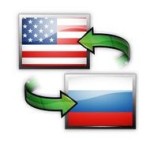
Bara lingvistică se află în mod tradițional, în partea din dreapta jos a ecranului, și este o zonă dreptunghiulară prezentând limba tastaturii curente. Prin mutarea neglijent mouse-ul sau după setările de sistem, acest panou poate schimba sau să dispară complet de pe ecran.
Algoritmul este de a seta bara de limbă de pe desktop.
- Du-te la Control Panel și căutați meniul „Regional și Opțiuni de limbă.“ De multe ori, acest meniu este în „Ceas, limba și regiunea.“
- Împingeți fila din partea de sus a ferestrei cu titlul „Tastaturi și limbi“.
- Alegeți „Modificare tastaturi“ opțiune pentru a activa interfața.
- Atunci când software-ul eșecuri ambele elemente vor fi estompată. Când modificați setările bara de limbă pe calculator din cauza acțiunilor neglijente căpușă „situat într-o locație aleatoare de pe ecran“ este activat. În orice caz, modificați setările în funcție de imaginea și setați comutatorul la meniul din mijloc.
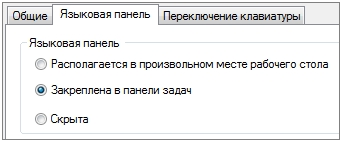
- Faceți clic pe "Apply".
Metoda de mai sus este potrivită pentru rezolvarea problemelor zilnice cu eșecuri simple în sistemul de operare. Dar, de multe ori, eșecuri critice pot afecta în mod semnificativ fișierele de sistem, iar acest lucru se va dovedi a fi ineficiente, iar când comutați apare eroarea de sistem de limbă. În acest caz, putem folosi al doilea.
- Faceți clic pe "Start" - click dreapta pe pictograma (elementul de meniu) "Computer" (sau "My Computer" de pe desktop) - selectați elementul "Management".
- Deschideți meniul Administrare calculator. Trebuie remarcat faptul că modificarea mai multor setări din acest meniu fără o înțelegere corectă a rezultatului potențialul de a provoca daune critice pentru sistemul de operare, astfel încât să limiteze modificările dumneavoastră în acest articol.
- Deschideți meniul „Task Scheduler“. "Task Scheduler Biblioteca", apoi «Microsoft» - «Ferestre» - Punctul mouse-ul «TextServicesFramework». Aceasta deschide o fereastră unde veți găsi locuri de muncă dreapta (element din lista de sarcini) «MsCtfMonitor». În anumite erori această sarcină (responsabil pentru punerea în aplicare a caracteristicilor standard ale sistemului) pot fi dezactivate. Dacă este necesar, activați făcând clic pe dreapta de locuri de muncă și introducând opțiunea „Enable“.
- Prin meniul „Start“ (sau de sarcini care rulează) în formularul de căutare, tastați services.msc, și apăsați Enter.
Localizați serviciul „Task Manager“ și asigurați-vă că este activă și să fie difuzate într-un mod „automat“. În cazul în care serviciul nu pornește, deschideți meniul „Start“. În câmpul de căutare (linia de jos) tastați regedit cuvântul și apoi apăsați Enter.
În cazul în care nici una dintre metodele de mai sus nu sunt în măsură să ajute la rezolvarea problemei, va trebui fie să facă restaurarea stării sistemului în momentul funcționării normale sau să instaleze software specializat, monitoriza starea barei de limbă.